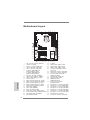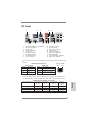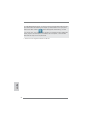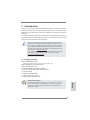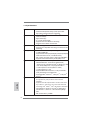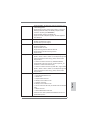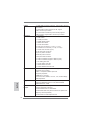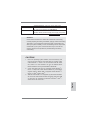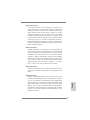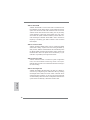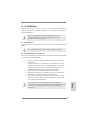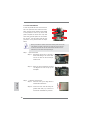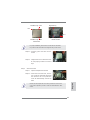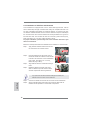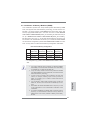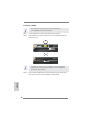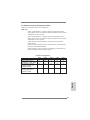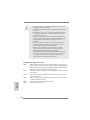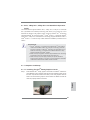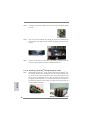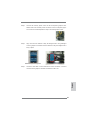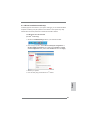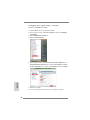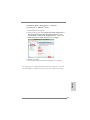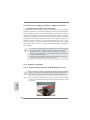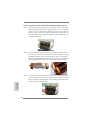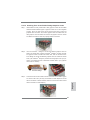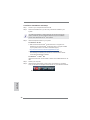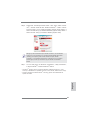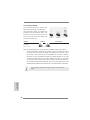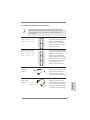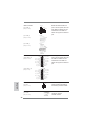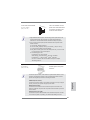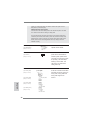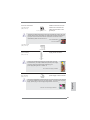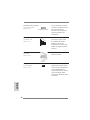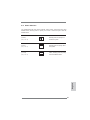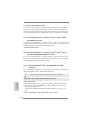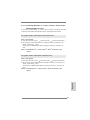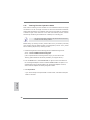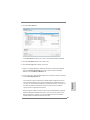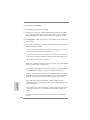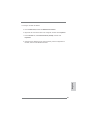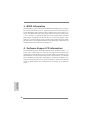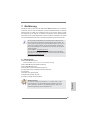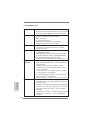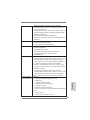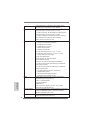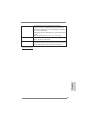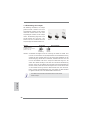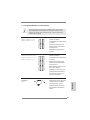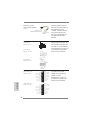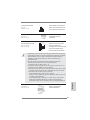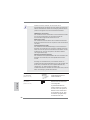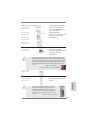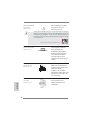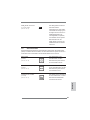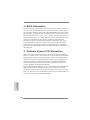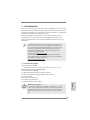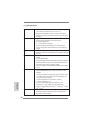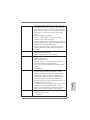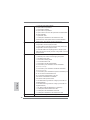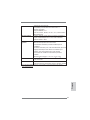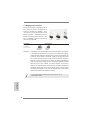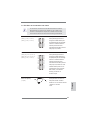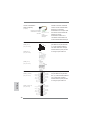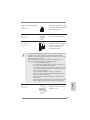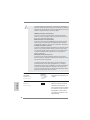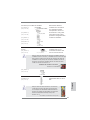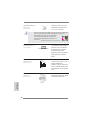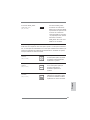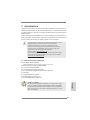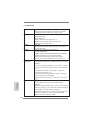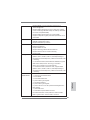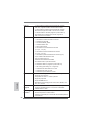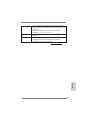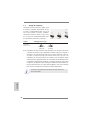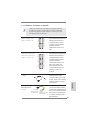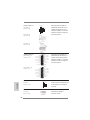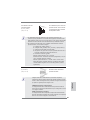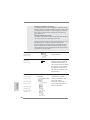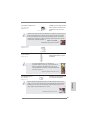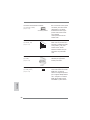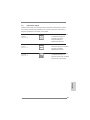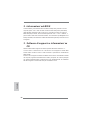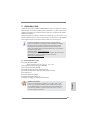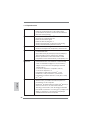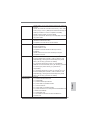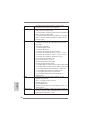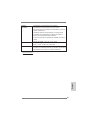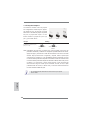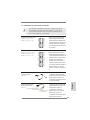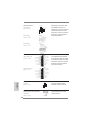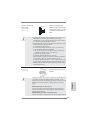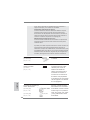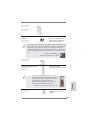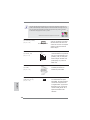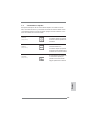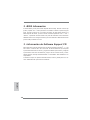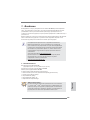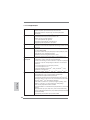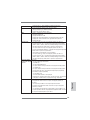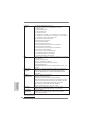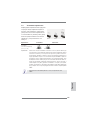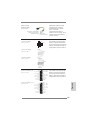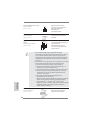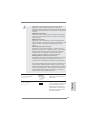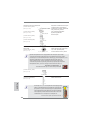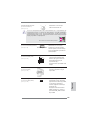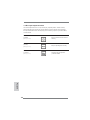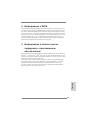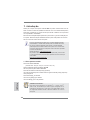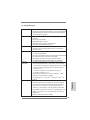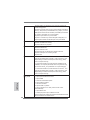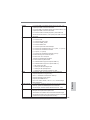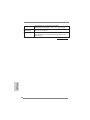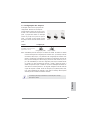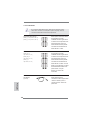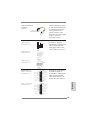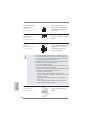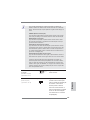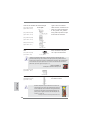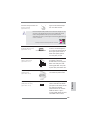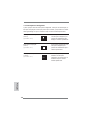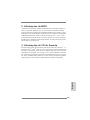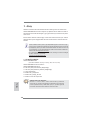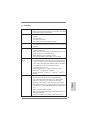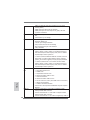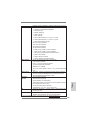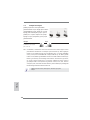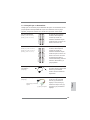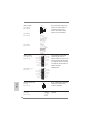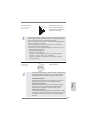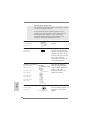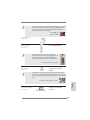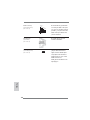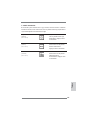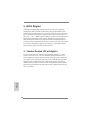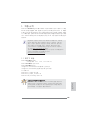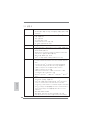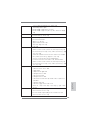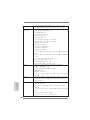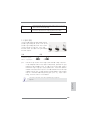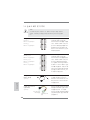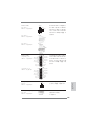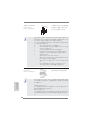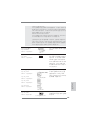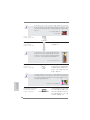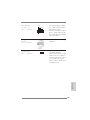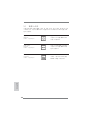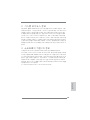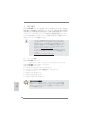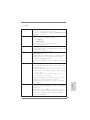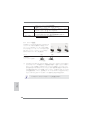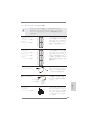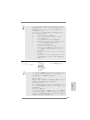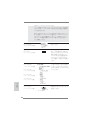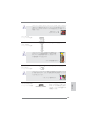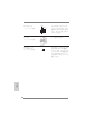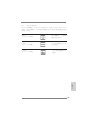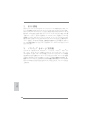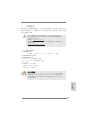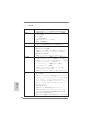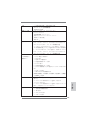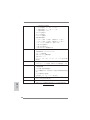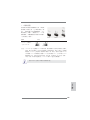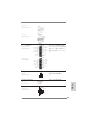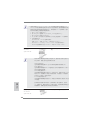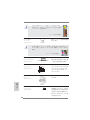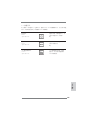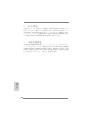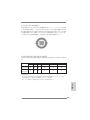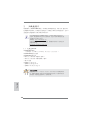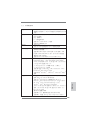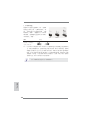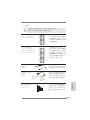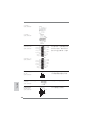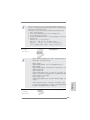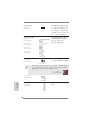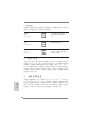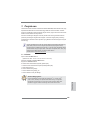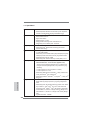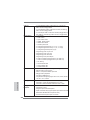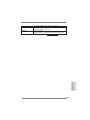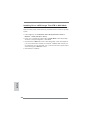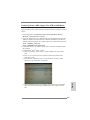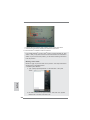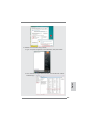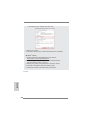ASROCK Z77 WS Hızlı başlangıç Kılavuzu
- Kategori
- Grafik kartları
- Tip
- Hızlı başlangıç Kılavuzu
Aşağıda, Z77 WS Anakartı hakkında kısa bilgiler bulacaksınız. Bu anakart, ASRock'ın sürekli katı kalite kontrolü altında üretilmiş güvenilir bir üründür. ASRock'ın kalite ve dayanıklılık taahhüdüne uygun sağlam tasarım ile mükemmel performans sunar. Bu Hızlı Kurulum Kılavuzu, anakartın tanıtımını ve adım adım kurulum kılavuzunu içerir. Anakartın daha ayrıntılı bilgileri, Destek CD'sinde bulunan kullanıcı kılavuzunda bulunabilir.
Aşağıda, Z77 WS Anakartı hakkında kısa bilgiler bulacaksınız. Bu anakart, ASRock'ın sürekli katı kalite kontrolü altında üretilmiş güvenilir bir üründür. ASRock'ın kalite ve dayanıklılık taahhüdüne uygun sağlam tasarım ile mükemmel performans sunar. Bu Hızlı Kurulum Kılavuzu, anakartın tanıtımını ve adım adım kurulum kılavuzunu içerir. Anakartın daha ayrıntılı bilgileri, Destek CD'sinde bulunan kullanıcı kılavuzunda bulunabilir.













-
 1
1
-
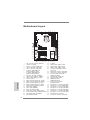 2
2
-
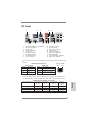 3
3
-
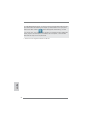 4
4
-
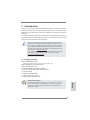 5
5
-
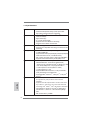 6
6
-
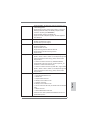 7
7
-
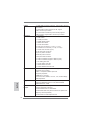 8
8
-
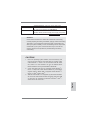 9
9
-
 10
10
-
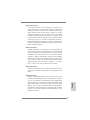 11
11
-
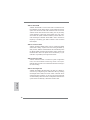 12
12
-
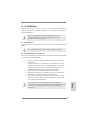 13
13
-
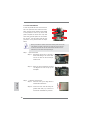 14
14
-
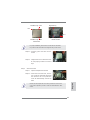 15
15
-
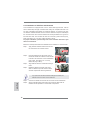 16
16
-
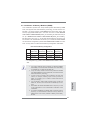 17
17
-
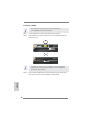 18
18
-
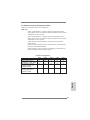 19
19
-
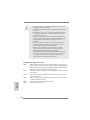 20
20
-
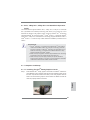 21
21
-
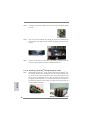 22
22
-
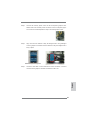 23
23
-
 24
24
-
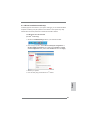 25
25
-
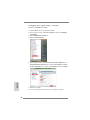 26
26
-
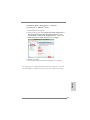 27
27
-
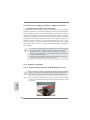 28
28
-
 29
29
-
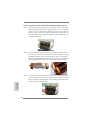 30
30
-
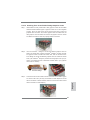 31
31
-
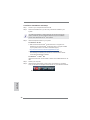 32
32
-
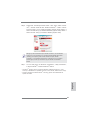 33
33
-
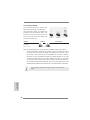 34
34
-
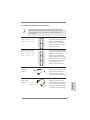 35
35
-
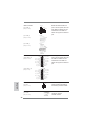 36
36
-
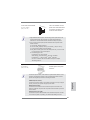 37
37
-
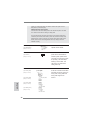 38
38
-
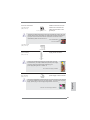 39
39
-
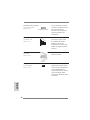 40
40
-
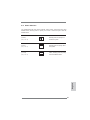 41
41
-
 42
42
-
 43
43
-
 44
44
-
 45
45
-
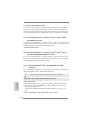 46
46
-
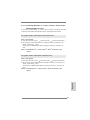 47
47
-
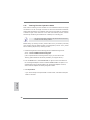 48
48
-
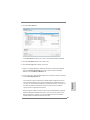 49
49
-
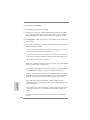 50
50
-
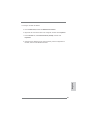 51
51
-
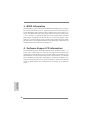 52
52
-
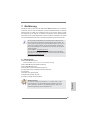 53
53
-
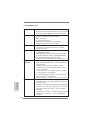 54
54
-
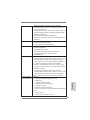 55
55
-
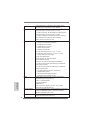 56
56
-
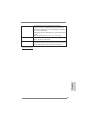 57
57
-
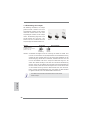 58
58
-
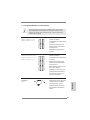 59
59
-
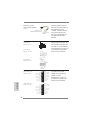 60
60
-
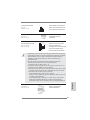 61
61
-
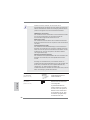 62
62
-
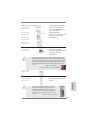 63
63
-
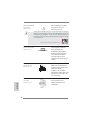 64
64
-
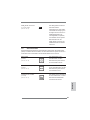 65
65
-
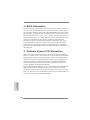 66
66
-
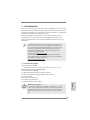 67
67
-
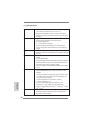 68
68
-
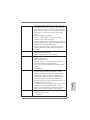 69
69
-
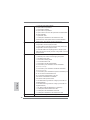 70
70
-
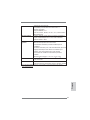 71
71
-
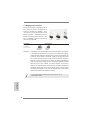 72
72
-
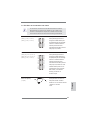 73
73
-
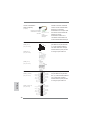 74
74
-
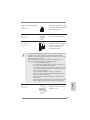 75
75
-
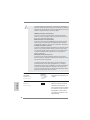 76
76
-
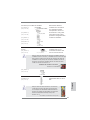 77
77
-
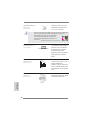 78
78
-
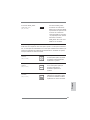 79
79
-
 80
80
-
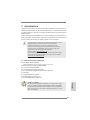 81
81
-
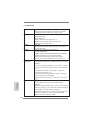 82
82
-
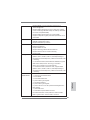 83
83
-
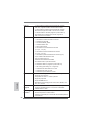 84
84
-
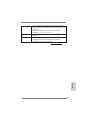 85
85
-
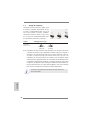 86
86
-
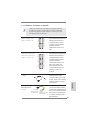 87
87
-
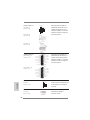 88
88
-
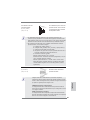 89
89
-
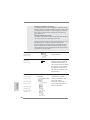 90
90
-
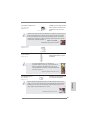 91
91
-
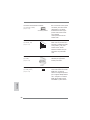 92
92
-
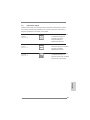 93
93
-
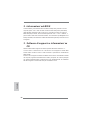 94
94
-
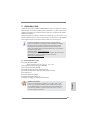 95
95
-
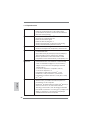 96
96
-
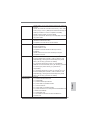 97
97
-
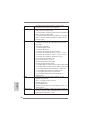 98
98
-
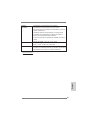 99
99
-
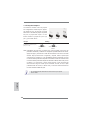 100
100
-
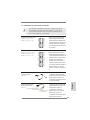 101
101
-
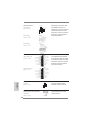 102
102
-
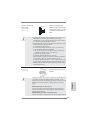 103
103
-
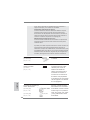 104
104
-
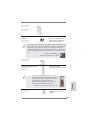 105
105
-
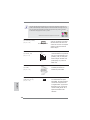 106
106
-
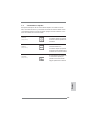 107
107
-
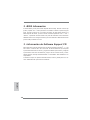 108
108
-
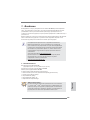 109
109
-
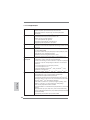 110
110
-
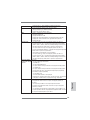 111
111
-
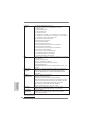 112
112
-
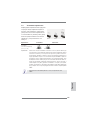 113
113
-
 114
114
-
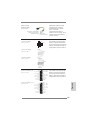 115
115
-
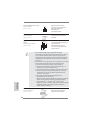 116
116
-
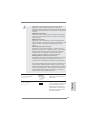 117
117
-
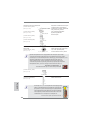 118
118
-
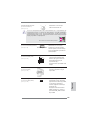 119
119
-
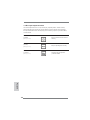 120
120
-
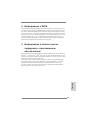 121
121
-
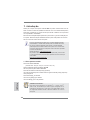 122
122
-
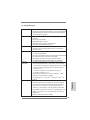 123
123
-
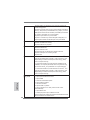 124
124
-
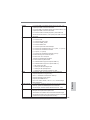 125
125
-
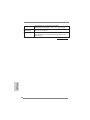 126
126
-
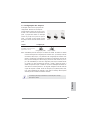 127
127
-
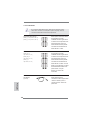 128
128
-
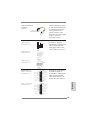 129
129
-
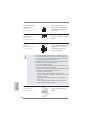 130
130
-
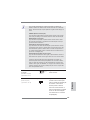 131
131
-
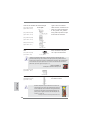 132
132
-
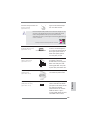 133
133
-
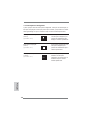 134
134
-
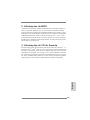 135
135
-
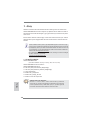 136
136
-
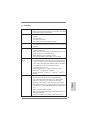 137
137
-
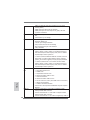 138
138
-
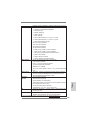 139
139
-
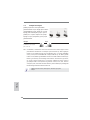 140
140
-
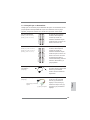 141
141
-
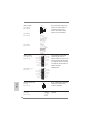 142
142
-
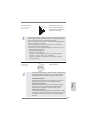 143
143
-
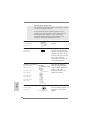 144
144
-
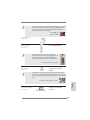 145
145
-
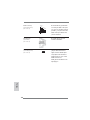 146
146
-
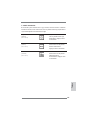 147
147
-
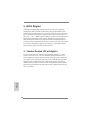 148
148
-
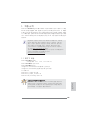 149
149
-
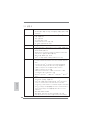 150
150
-
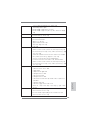 151
151
-
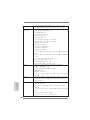 152
152
-
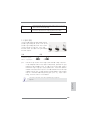 153
153
-
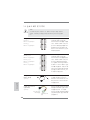 154
154
-
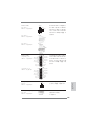 155
155
-
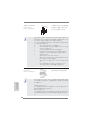 156
156
-
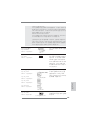 157
157
-
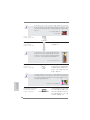 158
158
-
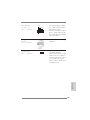 159
159
-
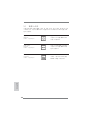 160
160
-
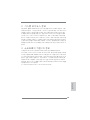 161
161
-
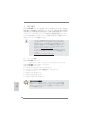 162
162
-
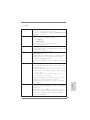 163
163
-
 164
164
-
 165
165
-
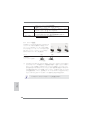 166
166
-
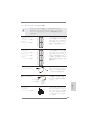 167
167
-
 168
168
-
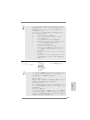 169
169
-
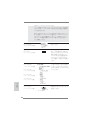 170
170
-
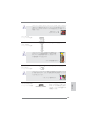 171
171
-
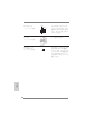 172
172
-
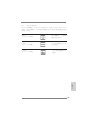 173
173
-
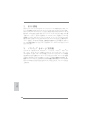 174
174
-
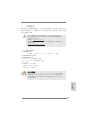 175
175
-
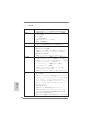 176
176
-
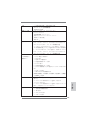 177
177
-
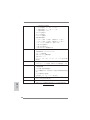 178
178
-
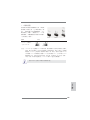 179
179
-
 180
180
-
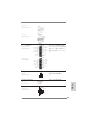 181
181
-
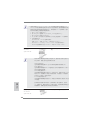 182
182
-
 183
183
-
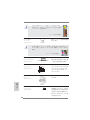 184
184
-
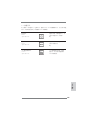 185
185
-
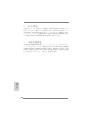 186
186
-
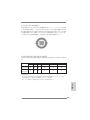 187
187
-
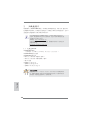 188
188
-
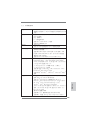 189
189
-
 190
190
-
 191
191
-
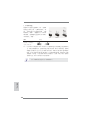 192
192
-
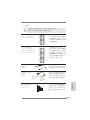 193
193
-
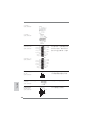 194
194
-
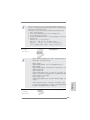 195
195
-
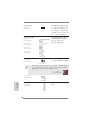 196
196
-
 197
197
-
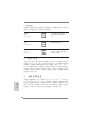 198
198
-
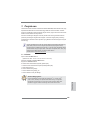 199
199
-
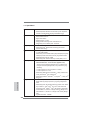 200
200
-
 201
201
-
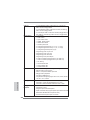 202
202
-
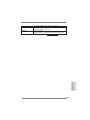 203
203
-
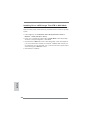 204
204
-
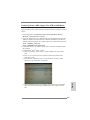 205
205
-
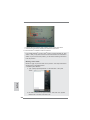 206
206
-
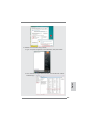 207
207
-
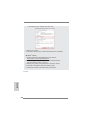 208
208
ASROCK Z77 WS Hızlı başlangıç Kılavuzu
- Kategori
- Grafik kartları
- Tip
- Hızlı başlangıç Kılavuzu
Aşağıda, Z77 WS Anakartı hakkında kısa bilgiler bulacaksınız. Bu anakart, ASRock'ın sürekli katı kalite kontrolü altında üretilmiş güvenilir bir üründür. ASRock'ın kalite ve dayanıklılık taahhüdüne uygun sağlam tasarım ile mükemmel performans sunar. Bu Hızlı Kurulum Kılavuzu, anakartın tanıtımını ve adım adım kurulum kılavuzunu içerir. Anakartın daha ayrıntılı bilgileri, Destek CD'sinde bulunan kullanıcı kılavuzunda bulunabilir.
diğer dillerde
- español: ASROCK Z77 WS Guía de inicio rápido
- français: ASROCK Z77 WS Guide de démarrage rapide
- italiano: ASROCK Z77 WS Guida Rapida
- 日本語: ASROCK Z77 WS クイックスタートガイド
- português: ASROCK Z77 WS Guia rápido
- English: ASROCK Z77 WS Quick start guide
- русский: ASROCK Z77 WS Инструкция по началу работы
İlgili makaleler
Diğer belgeler
-
Xigmatek Nebula C Kullanım kılavuzu
-
Abit AN-M2HD El kitabı
-
Gigabyte GA-E350N-USB3 El kitabı
-
Nvidia GeForce Series Kullanım kılavuzu
-
Nvidia GeForce Series Kullanım kılavuzu
-
Monster A7 V12.5 Kullanım kılavuzu
-
Monster Abra-A7 Kullanım kılavuzu
-
Monster A7 V13.3 Abra 3″ Gaming Laptop Kullanım kılavuzu
-
Monster Abra A7 V13.1 17.3″ Gaming PC Notebook Kullanım kılavuzu
-
Gigabyte GA-USB 3.0 Kullanım kılavuzu